เปลี่ยนขนาดตัวอักษรสำหรับบันทึกย่อช่วยเตือนใน Windows 10
การอัปเดตใหม่สำหรับแอพ Sticky Notes ในตัวใน Windows 10 มาถึงแล้วสำหรับ Fast Ring แอพที่อัปเดตมีส่วนต่อประสานผู้ใช้ที่ได้รับการปรับปรุงพร้อมคุณสมบัติใหม่สองสามอย่าง มีตัวเลือกสีที่ดีและตัวเลื่อนขนาดตัวอักษร
โฆษณา
Sticky Notes เป็นแอป Universal Windows Platform (UWP) ที่เปิดตัวในการอัปเดตในโอกาสวันครบรอบของ Windows 10 และมาพร้อมกับฟีเจอร์มากมายที่แอปเดสก์ท็อปแบบคลาสสิกไม่มี ด้วยการอัปเดตในโอกาสวันครบรอบของ Windows 10 Microsoft ได้ยกเลิกแอปเดสก์ท็อปแบบคลาสสิก "Sticky Notes" ตอนนี้แทนที่ด้วยแอพใหม่ที่มีชื่อเดียวกัน แอพใหม่ช่วยให้คุณสร้างการแจ้งเตือน Cortana จากบันทึกย่อของคุณ คุณสามารถพิมพ์หมายเลขโทรศัพท์และให้หมายเลขโทรศัพท์นั้นรู้จัก และรู้จัก URL ด้วยเช่นกันซึ่งคุณสามารถเปิดใน Edge ได้ คุณสามารถสร้างรายการตรวจสอบและใช้กับ Windows Ink ได้
ขณะนี้ Sticky Notes ที่อัปเดตพร้อมใช้งานสำหรับ Insiders ใน Fast Ring แล้ว แอปเวอร์ชันใหม่คือเวอร์ชัน 2.1.3.0
แอพนี้มีเครื่องมือเลือกสีใหม่ จะปรากฏเหนือบันทึกย่อเมื่อคุณคลิกที่ปุ่มเมนูที่มีจุด

นอกจากตัวเลือกสีแล้ว ยังมีความสามารถในการเปลี่ยนขนาดฟอนต์สำหรับบันทึกย่อของคุณได้อีกด้วย นี่คือวิธีการใช้งาน
วิธีเปลี่ยนขนาดตัวอักษรสำหรับ Sticky Notes ใน Windows 10ให้ทำดังต่อไปนี้
- เปิดแอปบันทึกย่อช่วยเตือน
- คลิกที่ปุ่มที่มีจุดสามจุด

- คลิกที่ปุ่มการตั้งค่า

- ย้ายตำแหน่งของตัวเลื่อนขนาดฟอนต์เพื่อเปลี่ยนขนาดฟอนต์ การเลื่อนไปทางซ้ายจะลดขนาดแบบอักษร ในการทำให้ขนาดฟอนต์ใหญ่ขึ้น ให้เลื่อนตัวเลื่อนไปทางขวา
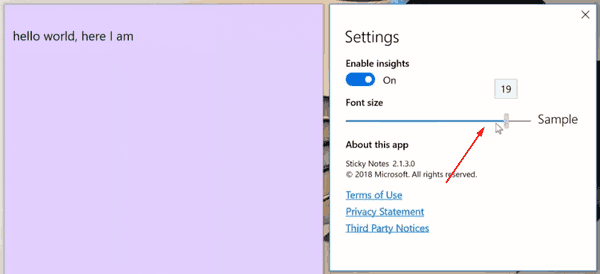
คุณทำเสร็จแล้ว!
คุณสามารถรับแอพได้จากหน้าร้านค้า:
หน้าแอพ Sticky Notes บน Microsoft Store
เคล็ดลับ: หากคุณไม่ชอบแอป Sticky Notes Store คุณสามารถดาวน์โหลดแอป Sticky Notes แบบคลาสสิกได้ นี่คือหน้าที่จะได้รับ:
Old Classic Sticky Notes สำหรับ Windows 10
สำหรับผู้ใช้จำนวนมาก แอปเดสก์ท็อปแบบคลาสสิกเป็นตัวเลือกที่ดีกว่า มันทำงานเร็วขึ้น เริ่มเร็วขึ้น และไม่มีการรวม Cortana
แค่นั้นแหละ.
